Aquest wikiHow ensenya a cancel·lar un viatge que heu demanat a través de l’aplicació Uber sense rebre cap cobrament, inclosos els viatges Uber que hàgiu programat per endavant.
Passos
Mètode 1 de 2: cancel·lació d'un viatge

Pas 1. Obriu l'aplicació Uber
Si el conductor es troba en ruta cap a la vostra ubicació, podeu cancel·lar la vostra sol·licitud. Com més aviat envieu la cancel·lació, és menys probable que obtingueu una taxa de cancel·lació.

Pas 2. Toqueu la targeta del conductor
Ho veureu a la part inferior de la pantalla del mapa Uber quan un conductor hagi acceptat la vostra sol·licitud de viatge.

Pas 3. Toqueu Cancel·la
Podeu trobar-lo a sota del nom i la imatge del conductor, al costat del botó "Contacte".

Pas 4. Toqueu Cancel·la el viatge
El viatge es cancel·larà immediatament. No se us cobrarà cap taxa de cancel·lació si la cancel·leu en un termini de 2 a 5 minuts després d’ordenar el viatge (l’hora exacta varia en funció de la vostra ubicació). També podeu cancel·lar sense cap càrrec si el vostre conductor arriba amb més de 5 minuts de retard.
Els viatges a UberPOOL estan subjectes a una tarifa de cancel·lació de 2 $ immediatament després d’ordenar el viatge. Si arribeu 2 minuts més tard a la vostra recollida a UberPOOL, se us pot cobrar una tarifa de no presentació de 2 dòlars
Mètode 2 de 2: cancel·lació d'una ruta programada

Pas 1. Obriu l'aplicació Uber
Si heu programat un viatge futur a l'aplicació Uber, podeu cancel·lar-la sense incórrer en cap càrrec.

Pas 2. Toqueu el botó ☰
Ho veureu a l'extrem superior esquerre de la pantalla de l'aplicació Uber.

Pas 3. Toqueu Els vostres viatges

Pas 4. Toqueu la pestanya Propers

Pas 5. Toqueu Cancel·la viatge sota el viatge que cancel·leu
Si teniu programats diversos viatges, desplaceu-vos fins a trobar el que vulgueu cancel·lar.

Pas 6. Torneu a tocar Cancel·lar viatge per confirmar
Sempre que cancel·leu abans que qualsevol conductor accepti el vostre viatge, no se us cobrarà cap taxa de cancel·lació.
Vídeo: mitjançant aquest servei, es pot compartir informació amb YouTube
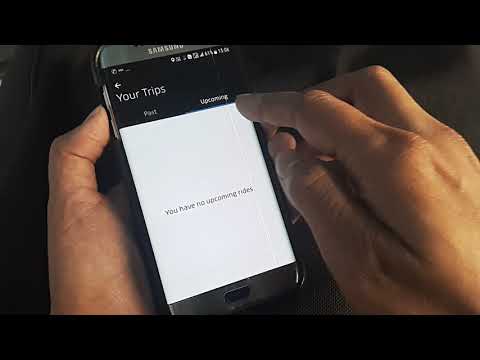
Consells
- Si teniu algun problema amb la vostra tarifa o si teniu la sensació que us han cobrat injustament, podeu impugnar-los.
- Podeu buscar la vostra ciutat per determinar les tarifes i les taxes de cancel·lació de diferents paquets Uber.







